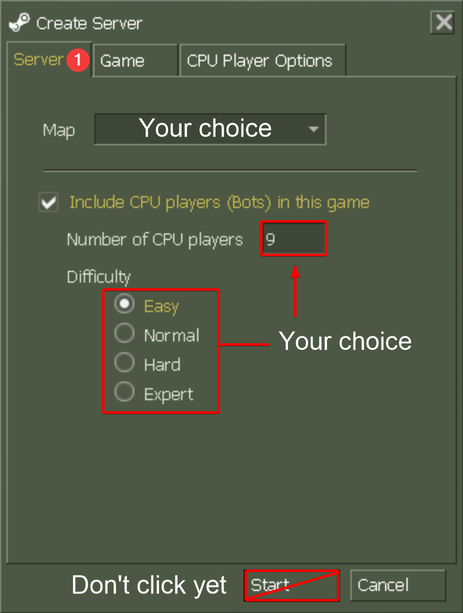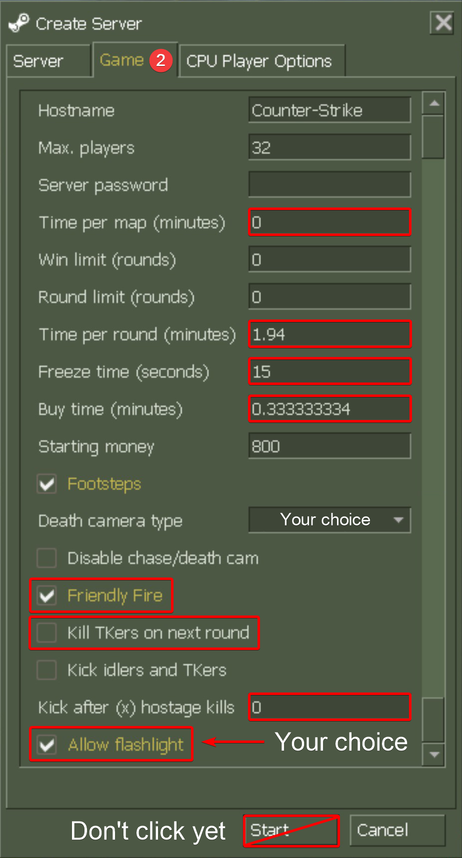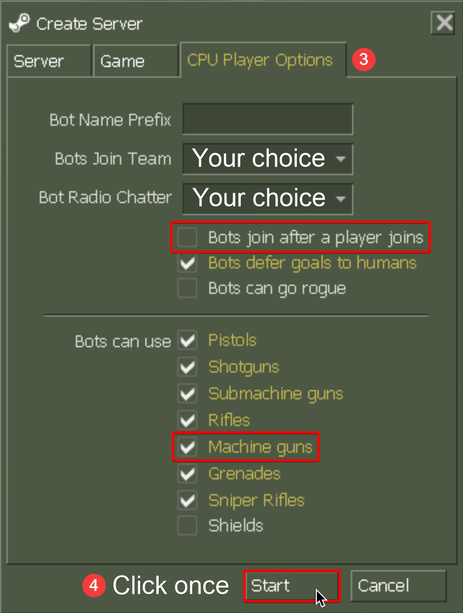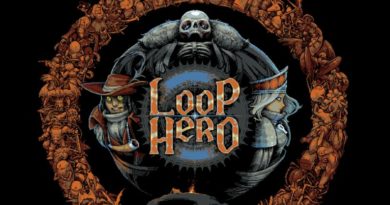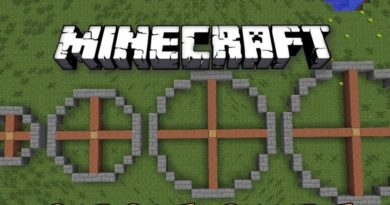Counter Strike 1.6 Bot Shot
Instalação de tiro de bot do Counter Strike 1.6
Este guia não requer pré-instalação ou remoção de outras dependências externas – é completamente autônomo.
Se você já possui uma versão anterior do ZBot/CSBot/else/esta modificação, siga as instruções abaixo normalmente para instalar/atualizar para a versão mais recente.
Se você estiver atualizando esta alteração, certifique-se de verificar a lista de alterações na seção “Registro de alterações de atualizações” abaixo, caso haja um “AVISO” ou “NOTA” que você deva estar ciente.
- Para baixar o arquivo contendo os arquivos necessários aqui [drive.google.com] Clique em .
- Abra o arquivo baixado com o File Explorer / Windows Explorer .
- de Counter-Strike 1.6 porque não está funcionando tenha certeza .
- instalação sua pasta abrir .
- cstrike , Czero ve Valve suas pastas cópia de .
- Abra o Steam.
- seu cursor canto superior esquerdo Passe o mouse sobre a guia Biblioteca e, em seguida, Página Inicial Clique em .
- Na lista de jogos à esquerda Counter-Strike Clique com o botão direito do mouse na entrada.
- Clique em Propriedades ... .
- Deixou Ficheiros locais Clique em .
- Navegar… Clique . Uma janela do Explorador de Arquivos / Windows Explorer será exibida.
- Cole as pastas neste local e no Target (ou similar) se desejado clique em substituir arquivos.
Agora você instalou com sucesso os bots e o menu de bots para Counter-Strike 1.6 e pode iniciar o jogo.
Counter Strike 1.6 Bot Shot opções
Este guia contém uma ou mais opções de configuração fáceis que permitem personalizar o conteúdo incluído ao seu gosto. Opções incluídas:
Menu de Comando do Counter-Strike 1.6
- Predefinição
- visualização [imgur.com] - Padrão e todos os comandos de bot (padrão)
- visualização [imgur.com]
— Organização limpa, espaço otimizado para toque para Xash3D, testado em resolução 800×600 - Apenas editor web de navegação completa
- visualização [imgur.com]
- AVISO: Substitui o autoexec.cfg – se você mesmo modificou este arquivo, faça backup dele!
— Instruções de uso em vídeo localizadas na pasta “Documents” do arquivo.
Counter-Strike: Menu de Comando Condição Zero
- Predefinição
- visualização [imgur.com] - Padrão e todos os comandos de bot (padrão)
- visualização [imgur.com]
— Organização limpa, espaço otimizado para toque para Xash3D, testado em resolução 800×600 - Apenas editor web de navegação completa
- visualização [imgur.com]
- AVISO: Substitui o autoexec.cfg – se você mesmo modificou este arquivo, faça backup dele!
— Instruções de uso em vídeo localizadas na pasta “Documents” do arquivo.
As visualizações de todas as opções estão disponíveis na pasta “Visualizações” do arquivo.
Para usar as opções disponíveis:
- Acima instalação Certifique-se de ter concluído as instruções em .
- de Counter-Strike 1.6 porque não está funcionando tenha certeza .
- Abra o arquivo baixado com o File Explorer / Windows Explorer .
- opções sua pasta abrir .
- Abra a pasta com sua opção preferida e cstrike ou Czero copie a pasta.
- Abra o Steam.
- seu cursor canto superior esquerdo Passe o mouse sobre a guia Biblioteca e, em seguida, Página Inicial Clique em .
- Na lista de jogos à esquerda Counter-Strike Clique com o botão direito do mouse na entrada.
- Clique em Propriedades ... .
- Deixou Ficheiros locais Clique em .
- Navegar… Clique . Uma janela do Explorador de Arquivos / Windows Explorer será exibida.
- Cole a pasta neste local e no Target (ou similar) se desejado clique em substituir arquivos.
Agora que você instalou com sucesso os bots e o menu de bot para Counter-Strike 1.6, você instalou suas opções preferidas e pode iniciar o jogo.
- Counter Strike 1.6 começar .
- inferior esquerdo para o novo jogo Clique em .
- Na janela que aparece, servidor da guia Incluir jogadores de CPU… Certifique-se de que a opção está selecionada. Para as etapas 4-6, você pode querer configurar as configurações de cada guia para corresponder às configurações abaixo. As configurações destacadas em vermelho foram alteradas de seus valores padrão. As configurações padrão do jogo básico têm muitos tempos que não são muito longos ou competitivos, o que dá ao jogo uma sensação de relaxamento. As configurações corrigem isso para corresponder às configurações básicas do jogo Counter-Strike: Global Offensive. O resto das limitações básicas padrão do Counter-Strike 1.6 (por exemplo, o número máximo de jogadores) foram removidas automaticamente por este guia. O uso das configurações de jogo sugeridas é totalmente opcional e não é necessário para o uso deste guia.
- Configure as opções desta aba de acordo com sua preferência.
- oyun clique na guia e configure as opções desta aba de acordo com sua preferência.
- Opções do reprodutor de CPU clique na guia e configure as opções desta aba de acordo com sua preferência.
- Para instalar o jogo para iniciar Clique em .
Counter Strike 1.6 Bot Adding – Personalizando e controlando bots
Ao iniciar um jogo com bots, você pode personalizar e controlar seu comportamento usando comandos de bot no jogo ou digitando comandos manualmente no console do jogo por meio de um menu de comando gráfico fácil de usar.
Uma lista completa e descrição de todos os comandos de bot disponíveis e instruções de uso (adequado para iniciantes) estão disponíveis em formato de texto e cor (com lista de conteúdo clicável) na pasta "Documentos" do arquivo. Certifique-se de ler isto se não tiver certeza da existência ou eficácia de qualquer comando.
Pré-visualizações online também estão disponíveis:
A modificação “ReGameDLL_CS” usada por este guia para habilitar bots também adiciona vários comandos úteis de configuração de jogo que você pode querer usar. Eles não substituem a funcionalidade principal do jogo por padrão e são listados e [github. com]
Bot Counter Strike 1.6 levantamento
- de Counter-Strike 1.6 porque não está funcionando tenha certeza .
- Abra o arquivo baixado com o File Explorer / Windows Explorer .
- levantamento sua pasta abrir .
- Copie tudo dentro.
- Abra o Steam.
- seu cursor canto superior esquerdo Passe o mouse sobre a guia Biblioteca e, em seguida, Página Inicial Clique em .
- Na lista de jogos à esquerda Counter-Strike Clique com o botão direito do mouse na entrada.
- Clique em Propriedades ... .
- Deixou Ficheiros locais Clique em .
- Navegar… Clique . Uma janela do Explorador de Arquivos / Windows Explorer será exibida.
- Cole o conteúdo neste local e no Target (ou similar) se desejado clique em substituir arquivos.
- bots se você estiver usando o Windows .bat/arquivo de lote do Windows 1ª última etapa da desinstalação ou 1ª última etapa da remoção do arquivo bots .sh se você estiver usando Linux aberto (Na mesma pasta que você abriu na etapa 10).
- Se uma janela de aviso de segurança for exibida para correr clique – não se preocupe, o arquivo é completamente inofensivo.
- Na janela que aparece, digite y no teclado para confirmar o estágio final da desinstalação ou qualquer outra coisa para cancelar.
- Pressione Enter no teclado para confirmar sua seleção.
- Depois de concluído, você pode fechar a janela. Agora você desativou com sucesso os bots e o menu de bot para Counter-Strike 1.6 e pode iniciar o jogo.
Se você preferir remover completamente todos os vestígios dessa alteração (não necessário), continue com as instruções abaixo:
- 2 Remova completamente os bots se você estiver usando o Windows .bat / Windows Batch File ou se você estiver usando Linux 2 Remova completamente os bots Abra o arquivo .sh (Na mesma pasta que você abriu na etapa 10).
- Se uma janela de aviso de segurança for exibida para correr clique – não se preocupe, o arquivo é completamente inofensivo.
- Na janela que aparece, digite y no teclado para confirmar o estágio final da desinstalação ou qualquer outra coisa para cancelar.
- Pressione Enter no teclado para confirmar sua seleção.
- Depois de concluído, você pode fechar a janela.
Agora que você removeu com sucesso os bots e o menu de bots do Counter-Strike 1.6, você removeu todos os vestígios dessa mudança e pode iniciar o jogo.
perguntas frequentes
C: Apenas Windows e Linux são suportados - o macOS não pode ser suportado, pois o ReGameDLL_CS não é compatível (isso está fora do meu controle). S: Isso requer que o Counter-Strike: Condition Zero seja instalado? Por que preciso copiar uma pasta "czero" durante a instalação?
C: Esta é uma correção simples para o problema do Counter-Strike: Condition Zero causado pelo carregamento do menu do bot do Counter-Strike 1.6.
C: Você não precisa ter ou ter o Counter-Strike: Condition Zero instalado para usar este guia.
S: Isso requer que o Half-Life seja instalado? Por que preciso copiar uma pasta "valve" durante a instalação?
A: Este é apenas um ativador de menu de bot, mas para Linux – da Valve uma vigilância [github. com] Portanto, deve ser implementado desta forma.
C: Não se preocupe, isso não afetará o Half-Life ou qualquer outro mod de jogo de forma alguma.
C: Você não precisa ou precisa ter o Half-Life instalado para usar este pacote.
S: Com quais versões do Counter-Strike 1.6 este guia é compatível?
C: Apenas a versão oficial mais recente do Steam (não Warzone ou outras distribuições antigas ou não oficiais)
S: Essa mudança me dará um banimento VAC?
C: Não.
S: Essa mudança me impedirá de jogar em servidores online?
C: Não.
S: Essa mudança altera ou interrompe a funcionalidade principal do jogo de alguma forma?
C: Não. Ocasionalmente, alguns pequenos bugs ou diferenças indesejáveis podem aparecer, mas são extremamente pequenos e não afetam a jogabilidade.
C: Burada [github. com] Eles foram corrigidos rapidamente, pois há um rastreador de problemas ativo para ReGameDLL_CS .
S: Preciso de algum programa de terceiros para usá-lo?
C: Não.
S: Posso usar este guia com meu servidor Steam do Counter-Strike 1.6?
C: Este guia suporta apenas clientes (instalações normais do Steam usadas para ingressar em servidores), não servidores, então não posso garantir que funcionará imediatamente.
A: No entanto, o próprio ReGameDLL_CS é totalmente compatível com os servidores Steam do Counter-Strike 1.6. Do repositório GitHub [github. com] você mesmo pode definir.
A: Os servidores são uma dimensão totalmente diferente com outros fatores e possíveis configurações de usuário que precisam ser abordadas com um guia como este.
C: Portanto, será necessária uma variante separada deste guia visando servidores escritos do zero.
S: Este guia é compatível com Metamod e/ou AMX Mod X?
C: Não. No entanto, o próprio ReGameDLL_CS é compatível com Counter-Strike 1.6 em servidores dedicados Windows e Linux, mas você mesmo terá que instalá-lo.
C: Último Metamod-P [github. com] Certifique-se de usar Se você tentar - não é Metamod regular, pois é incompatível.
C: Se você quiser usar o AMX Mod X, pois o instalador causa alguns problemas aqui [www.amxmodx.org] Certifique-se de estar usando a opção “AMX Mod X Base”. C
: Este guia não abrange as instalações do Metamod ou AMX Mod X, pois este guia visa apenas clientes (servidores de escuta) não suportados pelo Metamod ou AMX Mod X . Com qualquer atualização oficial do Steam do Counter-Strike 1.6 e os desenvolvedores não terão motivos para corrigi-lo. S: Por que devo usar essa alteração em um ZBot/CSBot/outra/versão anterior já em execução deste ativador de bot? A:
Eles são antigos e desenvolveram alguns problemas de quebra de jogo ao longo dos anos, mas essa mudança não tem problemas, é mais estável e de código aberto.
S: ZBot / CSBot / outro / versão anterior deste ativador de bot já está instalado. Como devo instalar essa mudança?
C: Simplesmente siga as instruções na seção “Instalação” acima normalmente. Vai funcionar perfeitamente.
S: Por que existem cópias de todos os documentos na pasta "Half-Life\cstrike"?
C: Para fins de arquivamento – geralmente os usuários instalam essa alteração e excluem o arquivo baixado, deixando-os indocumentados.
Conteúdo incluído no CS BOT ATM
- Sistema de bot para Counter-Strike 1.6 Steam
- Novas opções de GUI para selecionar o número de bots e dificuldade para a aba “Servidor” da janela “Novo Jogo” do Counter-Strike 1.6 Steam
- Nova guia do menu de configuração do bot GUI "CPU Player Options" para a janela "New Game" do Counter-Strike 1.6 Steam
- Usando liblist.gam para modularidade (ou seja, a remoção requer o mínimo de renomeação ou exclusão de arquivos)
- Opção de desinstalação completa em lote que remove todos os vestígios deste guia, se necessário
- Arquivos de malha de navegação personalizados ajustados à mão para todos os mapas padrão do Counter-Strike 1.6 para desempenho ideal e realismo dos robôs nos mapas padrão do Counter-Strike 1.6
- Barra de progresso gráfica para criação/análise de malha de navegação
- Menu de comando de GUI personalizado com todos os comandos de bot mais opções de menu de comando padrão (incluindo aqueles adicionados por ReGameDLL_CS para CS 1.6 * e CS: CZ!*)
— Organização limpa, espaço otimizado para toque para Xash3D, testado em resolução 800×600 - Lista de configurações de jogo base recomendadas (para corresponder às configurações de jogo competitivas principais do Counter-Strike: Global Offensive) e instruções de uso
- Única opção para usar um menu de comando com editor web de navegação completa (por s0nought, inclui instruções de uso de vídeo)
— AVISO: Substitui autoexec.cfg – se você mesmo modificou este arquivo, faça backup dele!
— Instruções de uso em vídeo localizadas na pasta “Documents” do arquivo. - Opção para usar o menu de comando padrão
- Todas as opções do Menu de Comandos também estão disponíveis para Counter-Strike: Condition Zero (para consistência)
- Pré-visualizações completas de todas as opções do menu de comandos para facilitar a seleção
- Lista e descrição de todos os comandos de bots disponíveis e instruções de uso (amigável para iniciantes) em texto completo e colorido (com lista de ingredientes clicável)
- Cópias de todos os documentos encontrados na pasta de instalação do Counter-Strike 1.6 (para fins de arquivamento)
- Uma cópia do menu de comando original na pasta de instalação do Counter-Strike 1.6 (para fins de arquivamento)
- Links para fontes originais de todo o conteúdo de terceiros incluídos
A modificação “ReGameDLL_CS” usada por este guia para habilitar bots também adiciona muitos comandos úteis de configuração de jogo que você pode querer usar. Eles não substituem a funcionalidade principal do jogo por padrão e estão listados e descritos aqui [ github. com]
Os autores de Counter-Strike: Condition-Zero adicionaram um sistema de bots e um menu de bots ao jogo.
Eles estão disponíveis no código do jogo do Counter-Strike 1.6, mas estão desabilitados por padrão. Os arquivos necessários e os arquivos de recursos do menu do bot não estão incluídos.
ReGameDLL_CS by s1lentq é uma reescrita de código aberto do código de jogo do Counter-Strike 1.6 (que mantém toda a funcionalidade de jogo principal e comportamento padrão), com sistema de bot ativado, muitos novos recursos opcionais e melhor estabilidade e suporte para servidores de terceiros add- ons. Este guia é baseado nesta mudança.